图解Inno Setup语言包安装及程序打包
本篇经验将和大家介绍Inno Setup语言包安装及程序打包步骤,希望对大家的工作和学习有所帮助!
Inno Setup语言包安装
1、访问官网翻译页面,如下图所示:
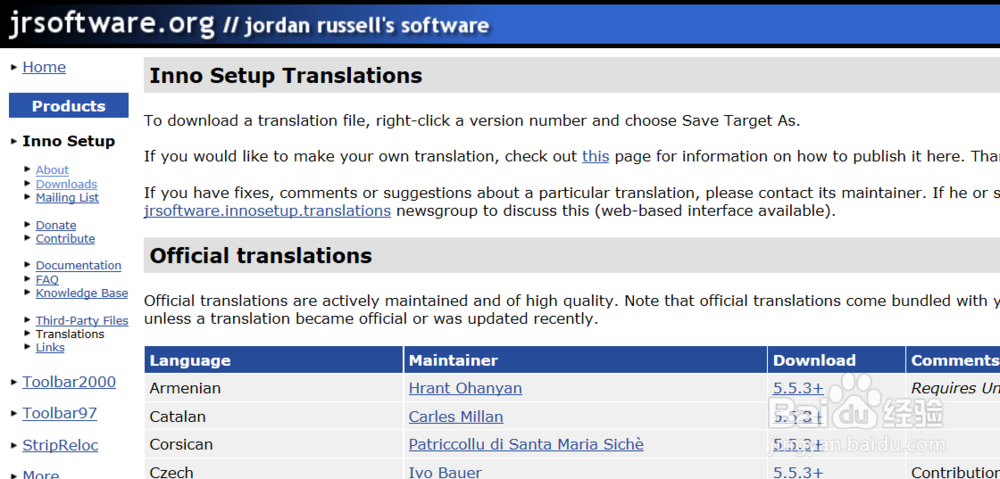
2、Unofficial translations(非官方翻译)-Chinese猾诮沓靥(Simplified)(中文简体)-5.5.3+-右键-目标另存为,如下图所示:
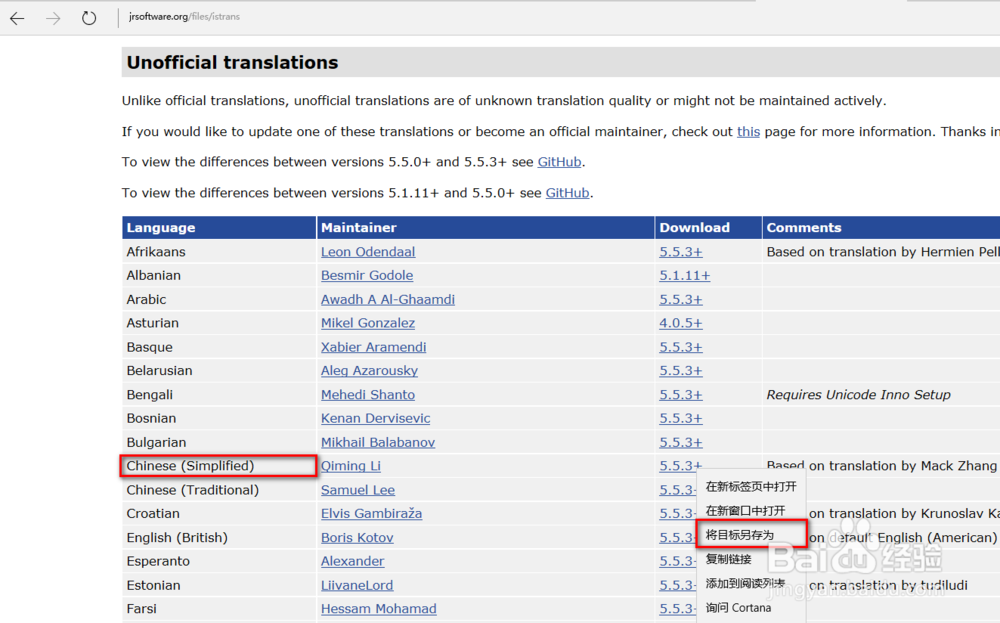
3、ChineseSimplified.isl文件放入“C:\Program Files (x86)\Inno Setup 5\Languages”目录,如下图所示:
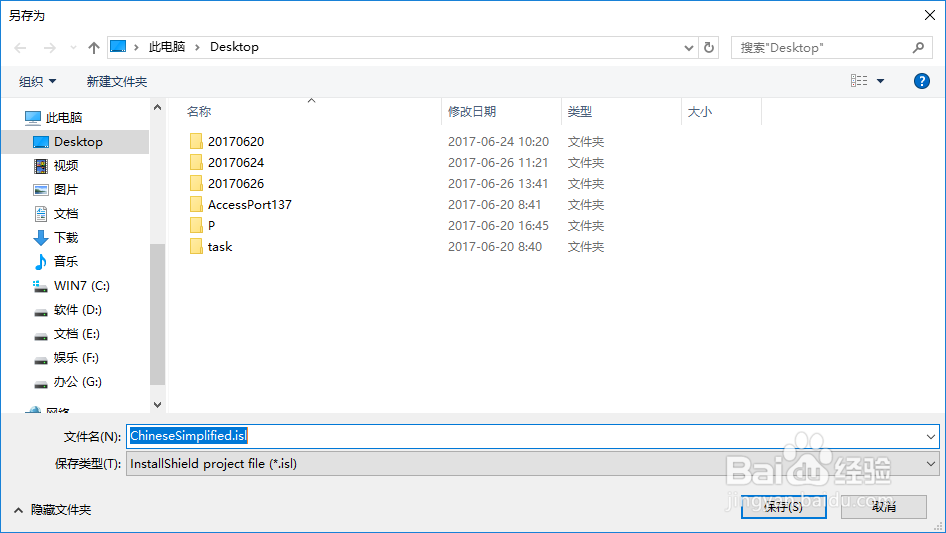

Inno Setup程序打包
1、创建新脚本,如下图所示:
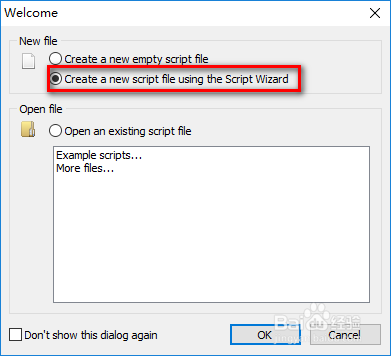
2、欢迎界面,如下图所示:
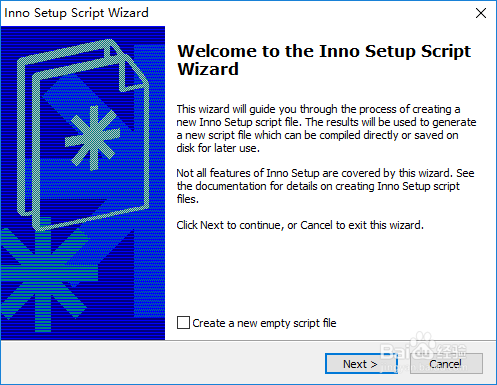
3、程序名称、版本号、公司名称、网址,如下图所示:

4、安装目录,如下图所示:

5、添加项目Release文件例如C#项目:①点击Browse按钮添加exe执行文件;②点击Add File(s)按钮添加Release文件夹所有文件,如下图所示:

6、快捷方式,如下图所示:
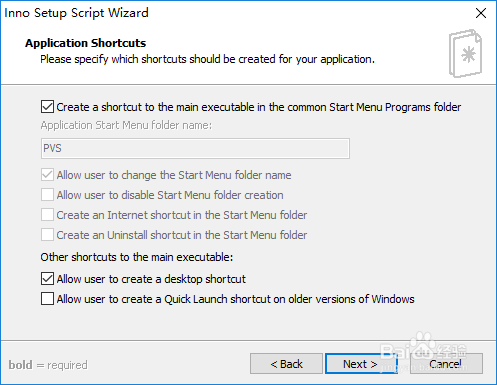
7、Application Documentation,如下图所示:
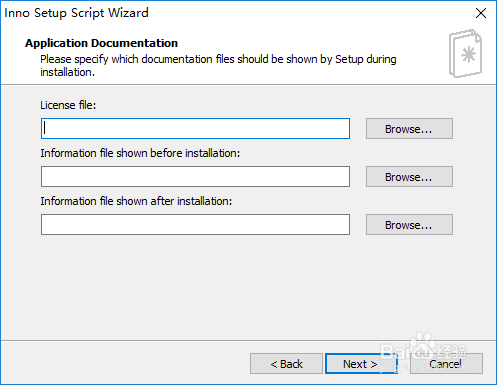
8、安装语言:Chinese Simplified(简体中文),可以多选,如下图所示:

9、安装文件名称、图标,如下图所示:
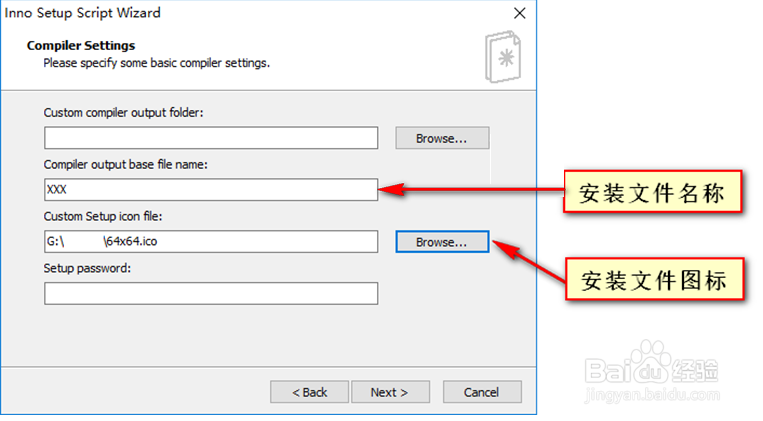
10、使用编译命令,如下图所示:

11、Finish,如下图所示:
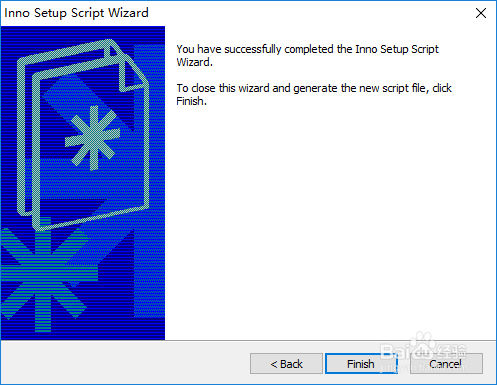
12、是否编译,如下图所示:
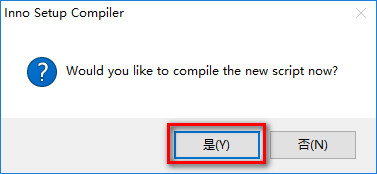
13、是否保存脚本(选择否,脚本自动保存”我的文档“文件夹),如下图所示:

14、保存脚本),如下图所示:
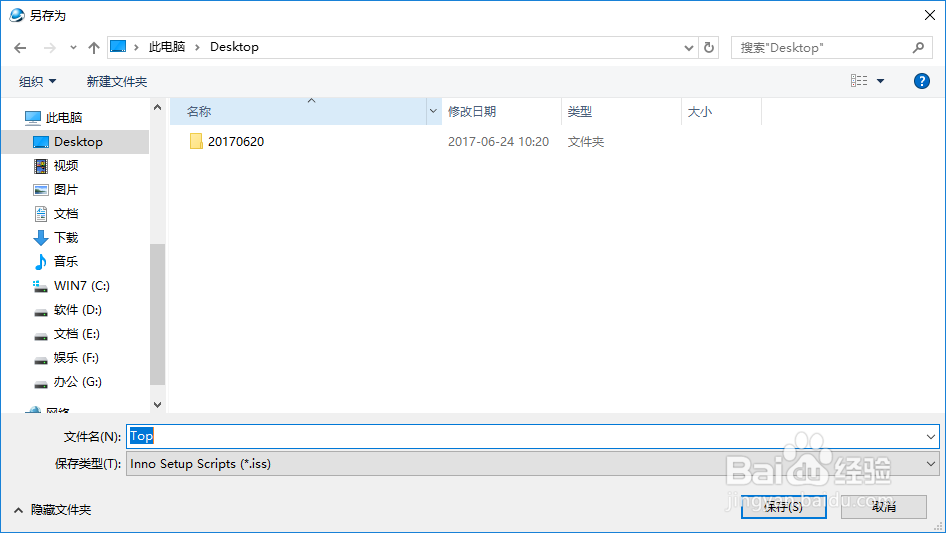
15、编译完成,Desktop-Output文件夹-安装文件,如下图所示:
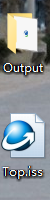

16、安装向导中文简体,如下图所示:
